
تغییر رنگ محیط ویندوز 10 به رنگهای دلخواه
یکی از قابلیتهای ویندوز 10 امکان تغییر رنگ محیط ویندوز به رنگهای دلخواه کاربر است، اما اگر دوست داشته باشید رنگ Start Menu بدون توجه به رنگ بخشهای دیگر همواره تیره باشد، می توانید با راهحلی که برای شما داریم این کار را انجام دهید.
مایکروسافت نام تمهای رنگی ویندوز را Accent گذاشته است تا رنگ قسمتهای مختلف به انتخاب کاربر تغییر کند، اما اگر نخواهید این رنگها را در نوار وظیفه و استارت منو ببینید چه راهی وجود دارد؟ متاسفانه در این صورت نمیتوانید از هیچ رنگی استفاده کنید ، اما نگران نباشید زیرا با کمی دستکاری در رجیستری ویندوز 10 میتوانید از تم رنگی به همراه استارت منو تیره بهره ببرید.
برای بهره بردن از چنین روشی، مراحل زیر را به ترتیب انجام دهید:
1.
بخش Settings را باز کنید و سپس وارد قسمت Personalization شوید. در
پایینترین قسمت از تب Colors، گزینه «Automatically pick an accent color
from my background» را در حالت Off قرار دهید.
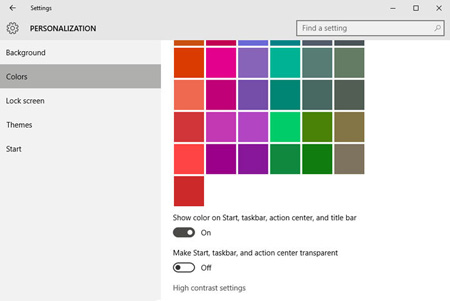
تغییر تمهای رنگی ویندوز 10
2. با تایپ «regedit» در نوار جستجو/کورتانا، رجیستری ویندوز را اجرا کنید.
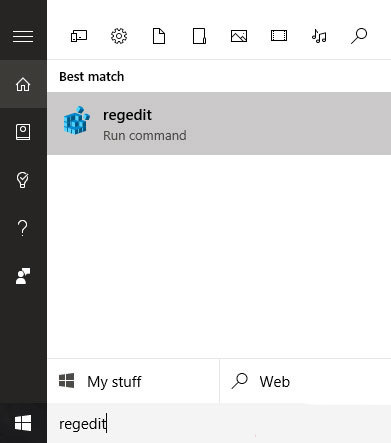
3. پس از باز شدن رجیستری به مسیر
HKEY_CURRENT_USER>SOFTWARE>Microsoft>Windows> CurrentVersion>Explorer>Accent
بروید.
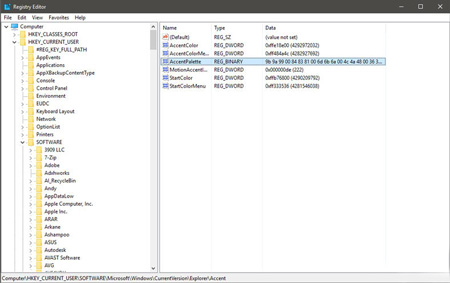
ترفند تغییر تم های ویندوز 10
4. از بخش سمت راست، کلید «AccentPalette» را انتخاب کنید و سپس با استفاده از مسیر File>Export از کلید مربوط به پلت رنگ بکآپ بگیرید.
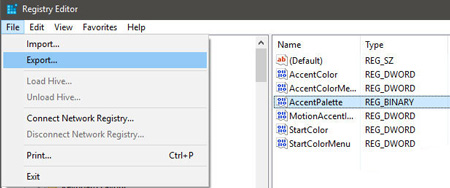
5. حالا تنظیمات کلید «AccentPalette» را
باز کنید و مقدار داخل ستونهای 5، 6 و 7 از سطر دوم را به 32 و مقدار داخل
ستونهای مشابه از سطر سوم را به 0F تغییر دهید.
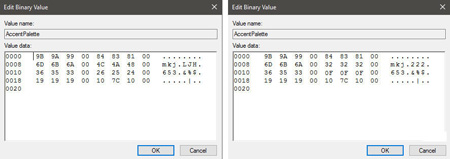
6. حالا روی گزینه OK کلیک کنید، سپس کامپیوتر خود را ریست کنید. پس از ریست نوارهای عنوان رنگی و سایر بخشها مانند استارت منو، نوار وظیفه و action center تیره خواهند شد.
پس از انجام مراحل بالا، در صورتی که از نتیجه راضی نبودید با قرار دادن گزینه مرحله شماره 1 را در حالت On قرار دهید.
منبع:yjc.ir
